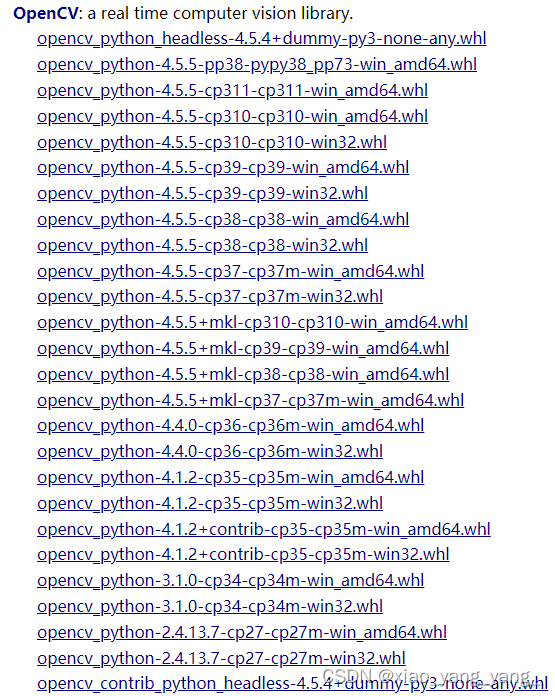Anaconda3和pycharm下的opencv环境配置 |
您所在的位置:网站首页 › python的opencv安装 › Anaconda3和pycharm下的opencv环境配置 |
Anaconda3和pycharm下的opencv环境配置
|
目录
1、关于Anaconda3的opencv环境配置2、使用pycharm自带搜索下载内部安装包(包含opencv)3、额外的安装配置方法(1)方法一(2)方法二
1、关于Anaconda3的opencv环境配置
Anaconda3是一款免费软件,下载该软件会自带配置python的内容,我的自带配置版本就是python3.6 Anaconda3的下载 查看Anaconda3自带的python版本号,显示如上的图形,则说明配置没有问题。 exit() #退出python
pycharm自带搜索下载内部安装包,所安装的东西在你安装的python内部的路径,不是在pycharm下的路径。(下面路径是我自己的,你得看你自己安装在哪里) D:\softwave\python3.9\Lib\site-packages
到这里你会发现,如果pycharm安装不了,可以找到包自己安装好了在复制到该目录下也可以 D:\softwave\python3.9\Lib\site-packages (1)方法一将在Anaconda3安装好的包直接复制到对应的文件下(仔细看文件路径不一样,一个是复制路径,一个是被粘贴路径) 直接去官网 下载opencv的安装包,然后将安装好的安装包直接复制到该路径,后续操作一致 |
【本文地址】
今日新闻 |
推荐新闻 |
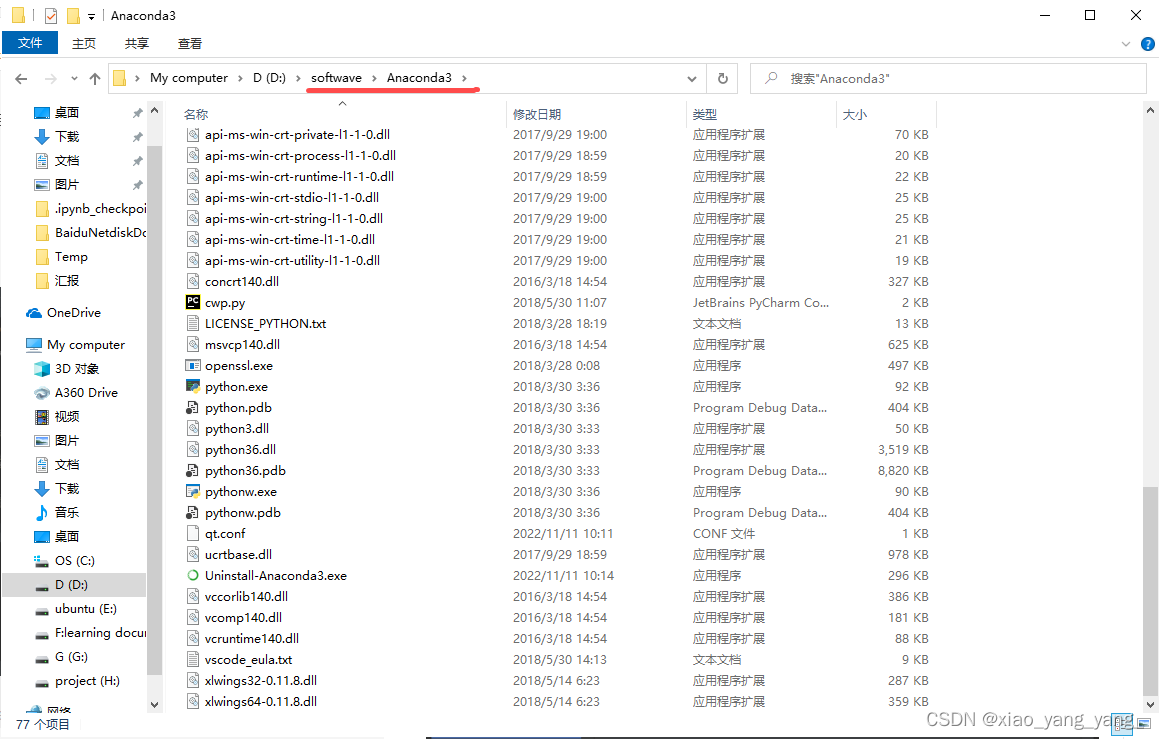 下载好该软件后,需要对opencv包进行一个安装,打开下面的应用,进成如下操作(路径选择是你所安装的Anaconda3下的路径)。
下载好该软件后,需要对opencv包进行一个安装,打开下面的应用,进成如下操作(路径选择是你所安装的Anaconda3下的路径)。 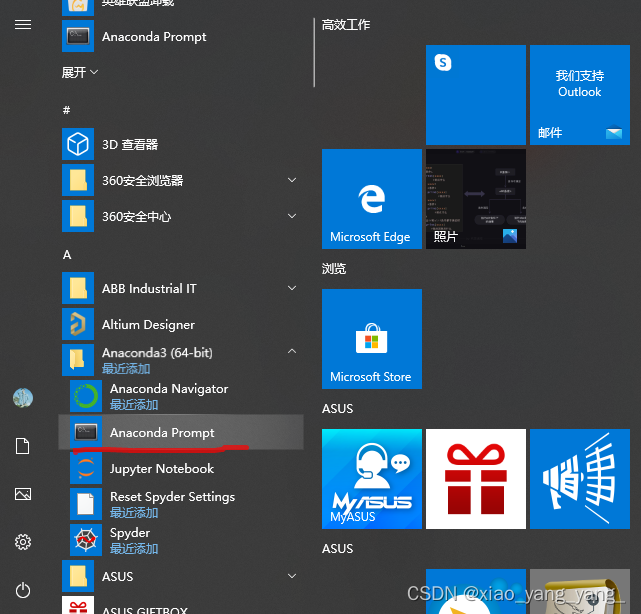
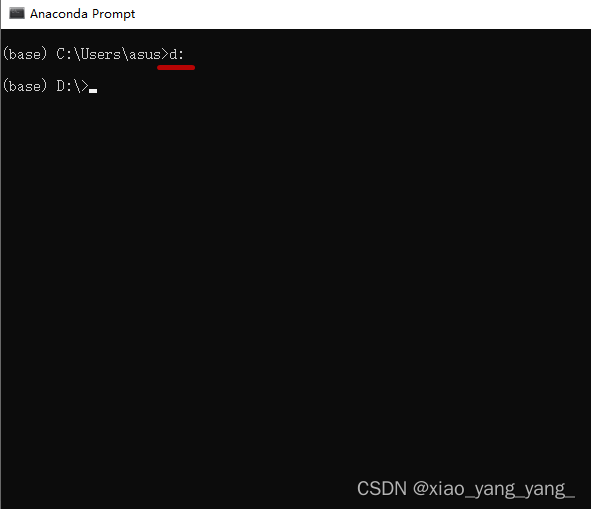
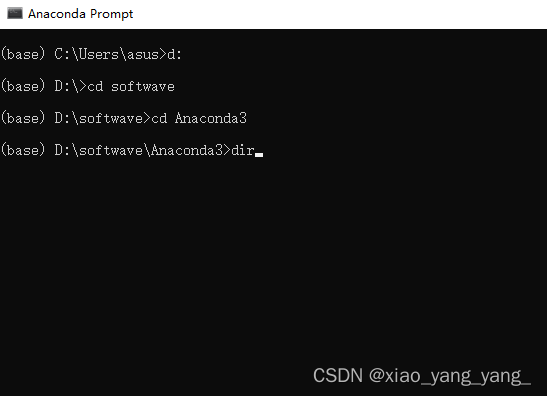 (dir查看目录结构)
(dir查看目录结构) 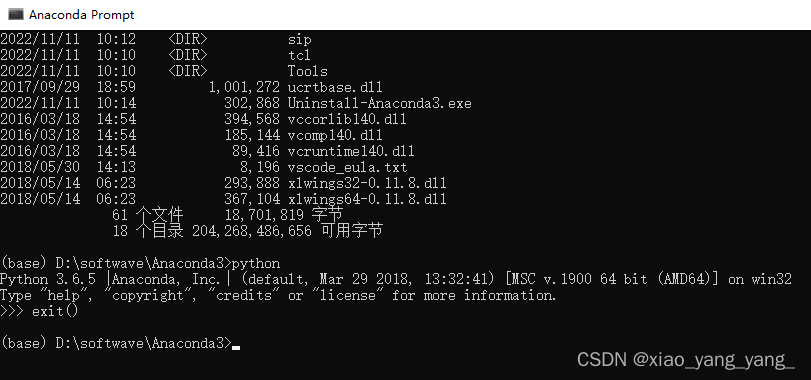
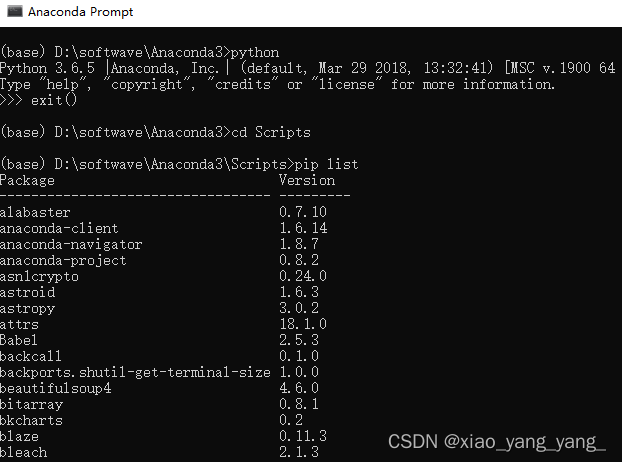
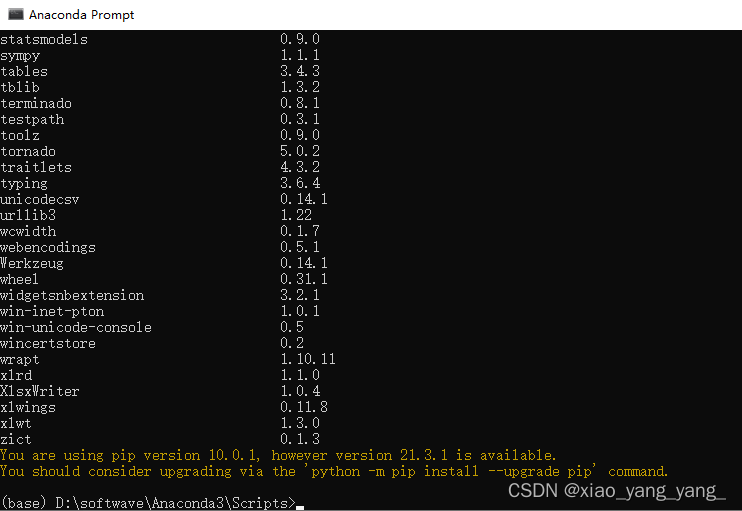 pip list #查看安装了哪些工具包。
pip list #查看安装了哪些工具包。 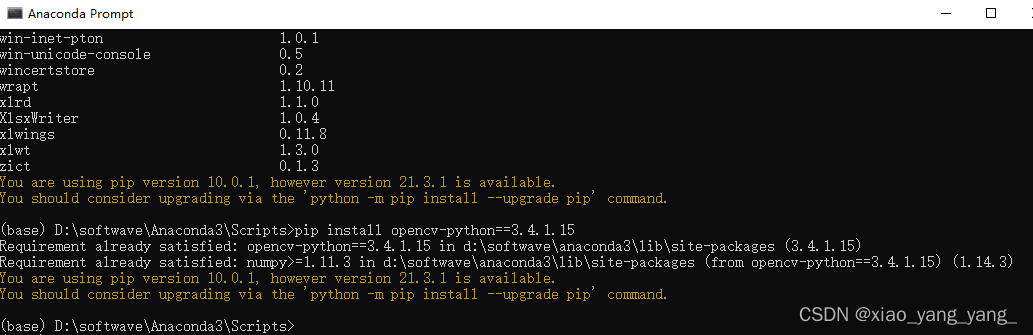 pip install opencv-python== 3.4.1.15 #安装opencv-python工具包;“ == ” 表示所安装的版本,我这里安装的是3.4.1.15版本。 pip install opencv-python #则表示自动安装最新版本。
pip install opencv-python== 3.4.1.15 #安装opencv-python工具包;“ == ” 表示所安装的版本,我这里安装的是3.4.1.15版本。 pip install opencv-python #则表示自动安装最新版本。 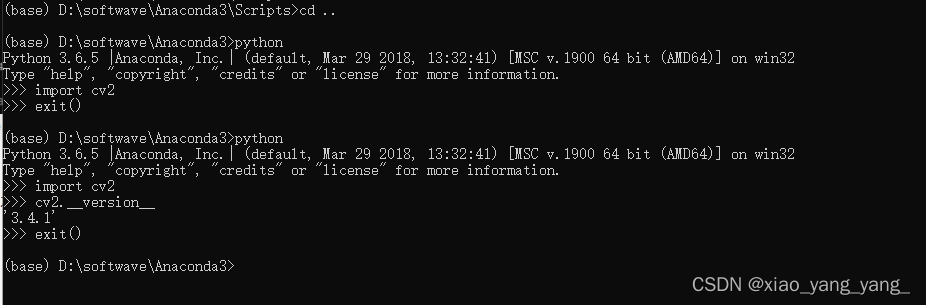 查验cv2是否安装成功。
查验cv2是否安装成功。 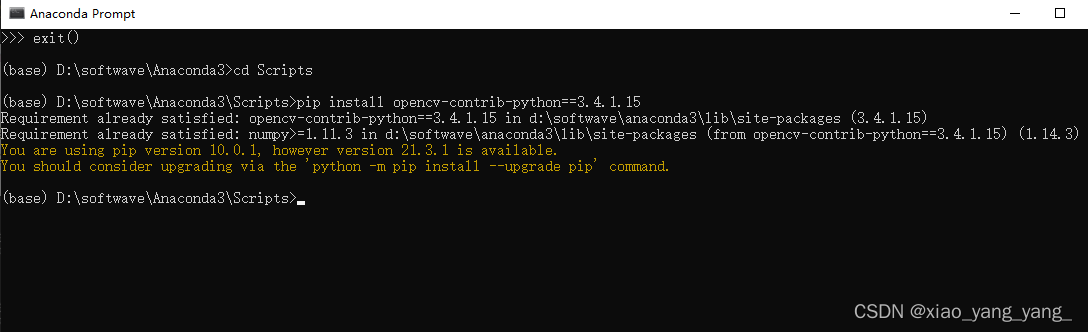 pip install opencv-contrib-python==3.4.1.15 #安装包为额外的拓展,加入了一些算法,版本号需要与opencv-python一致。
pip install opencv-contrib-python==3.4.1.15 #安装包为额外的拓展,加入了一些算法,版本号需要与opencv-python一致。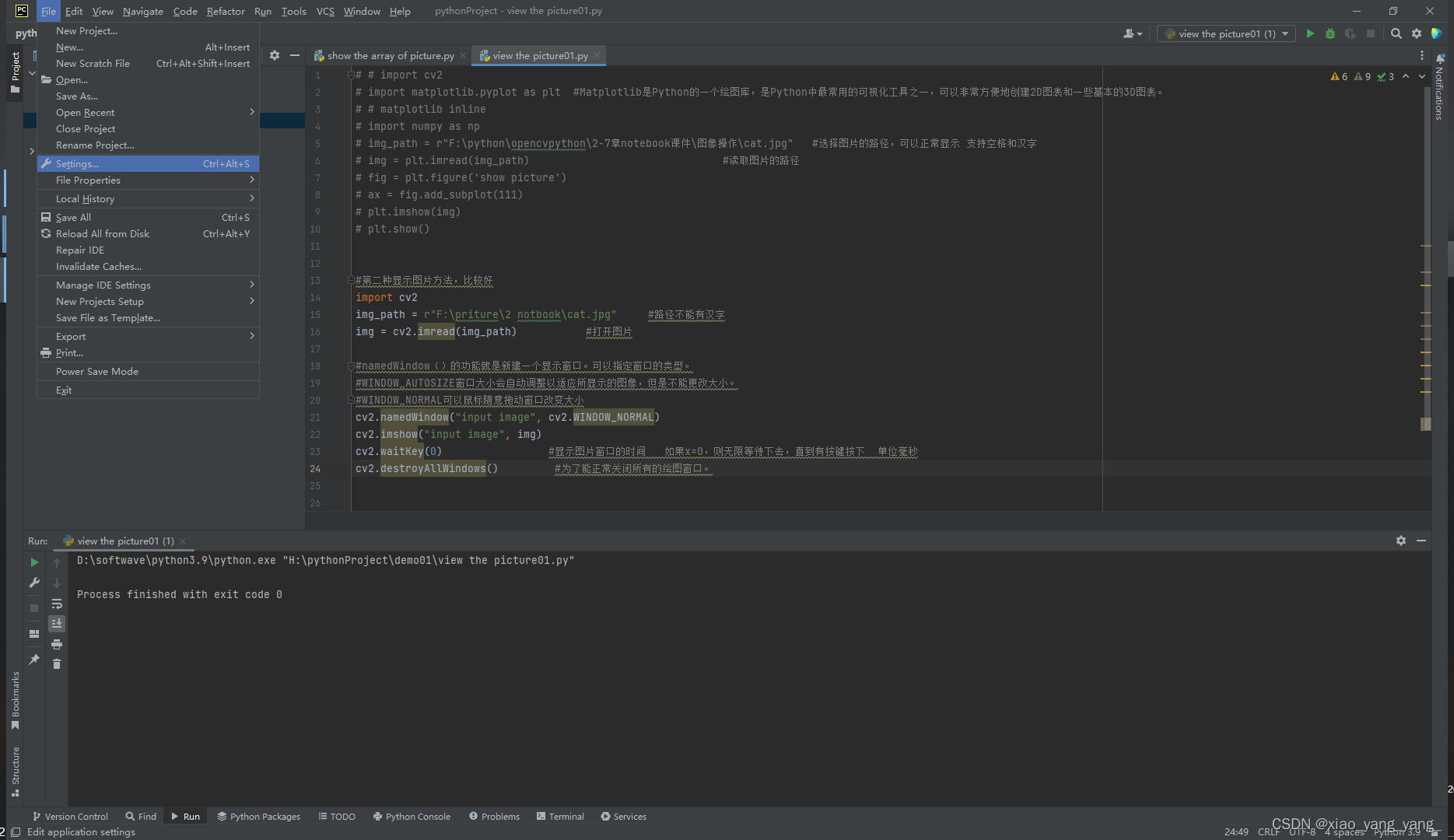
 点击“+”(Install Alt+Insert)
点击“+”(Install Alt+Insert) 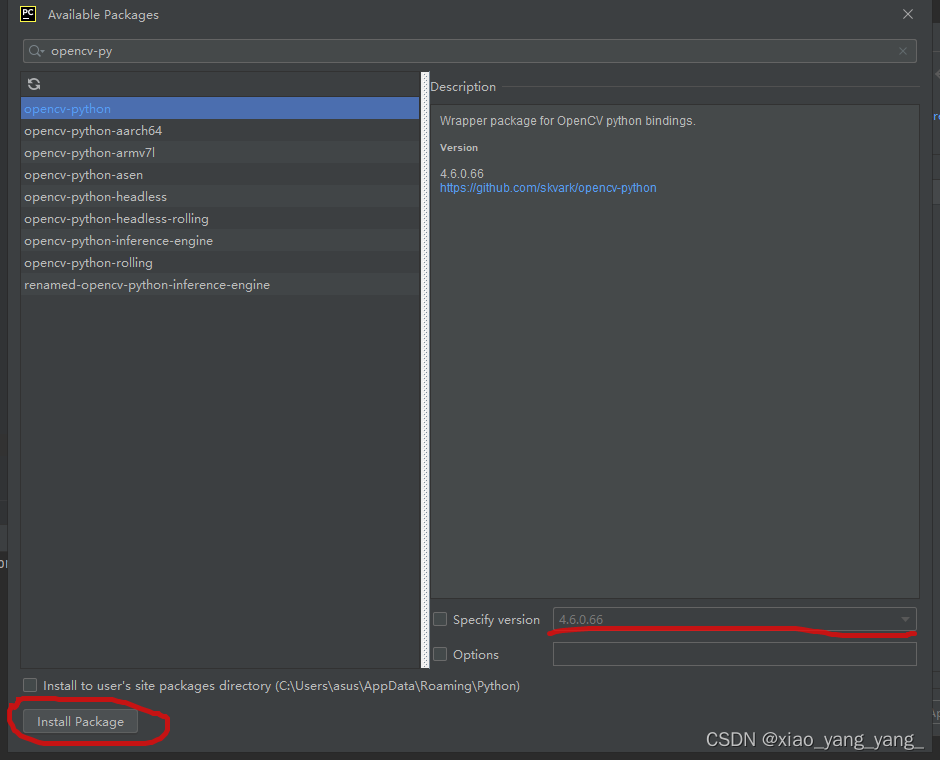
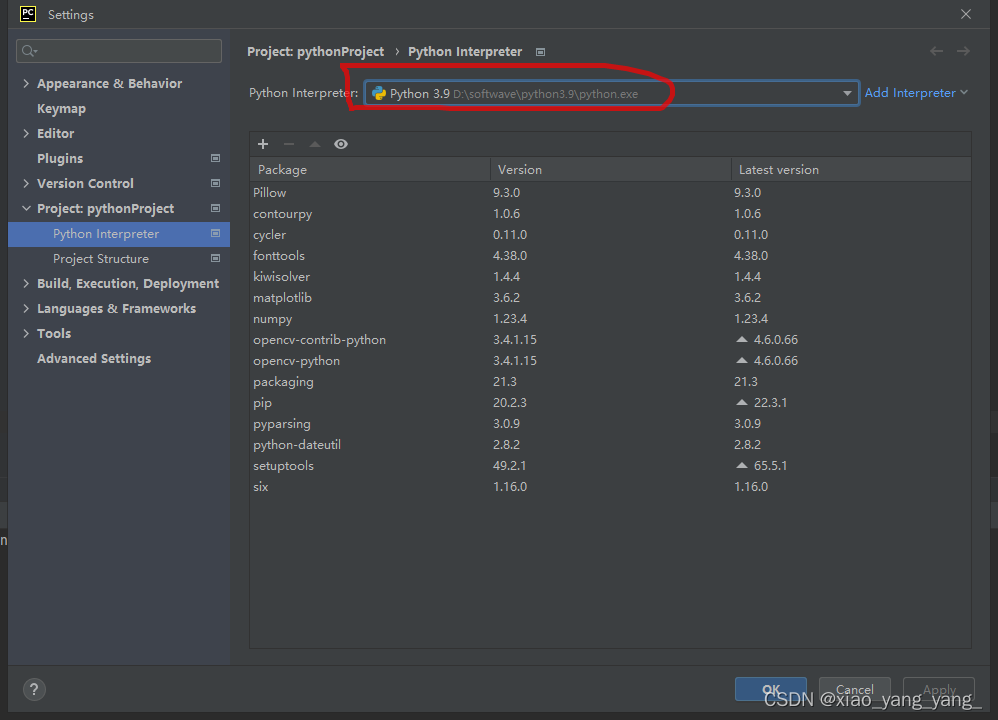
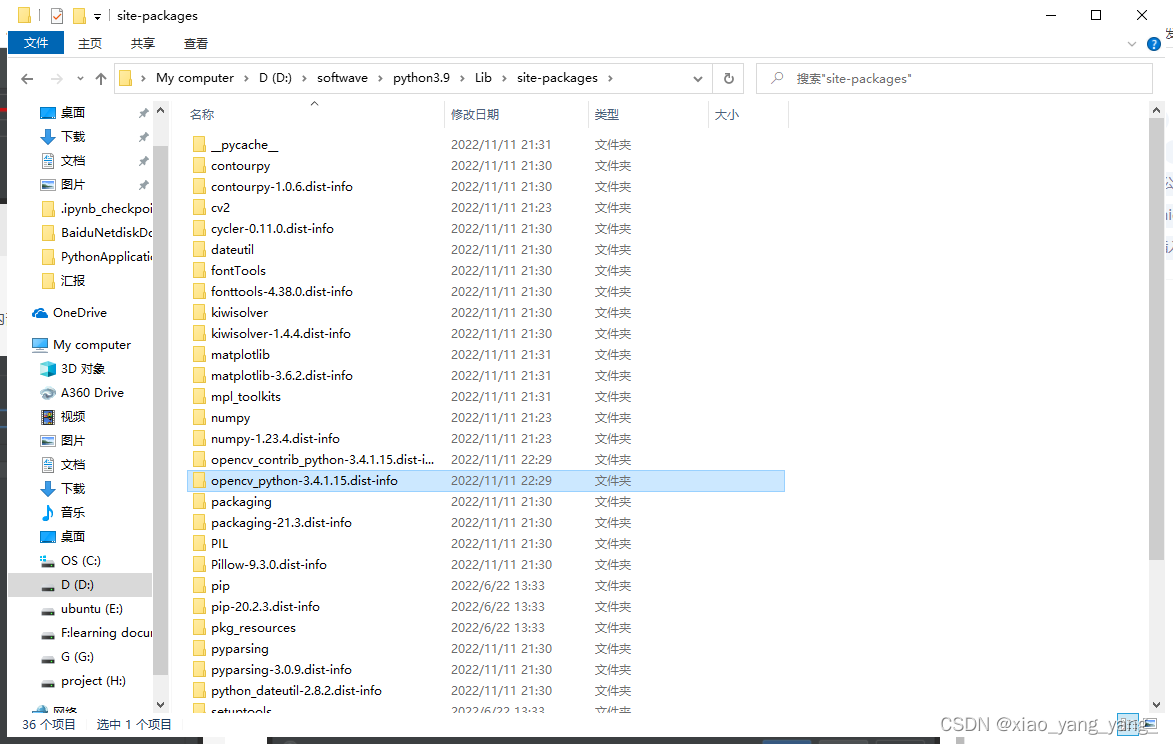

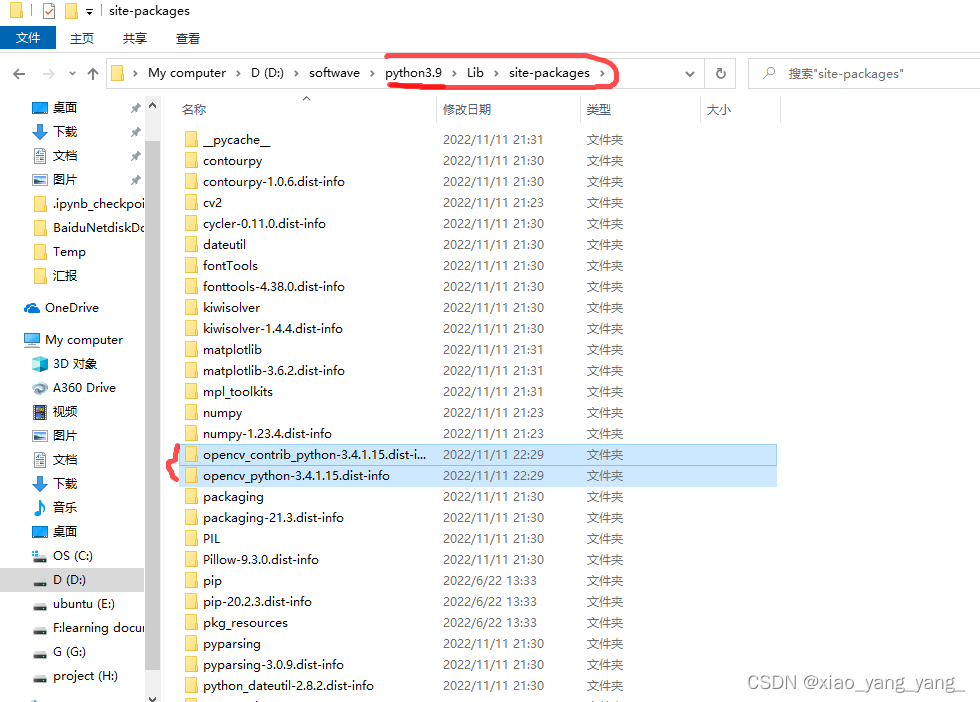 粘贴到该路径下,再打开pycharm你就会发现可以正常使用opencv了。(前提是你配置的pycharm环境是在该路径下 D:\softwave\python3.9\python.exe)
粘贴到该路径下,再打开pycharm你就会发现可以正常使用opencv了。(前提是你配置的pycharm环境是在该路径下 D:\softwave\python3.9\python.exe) 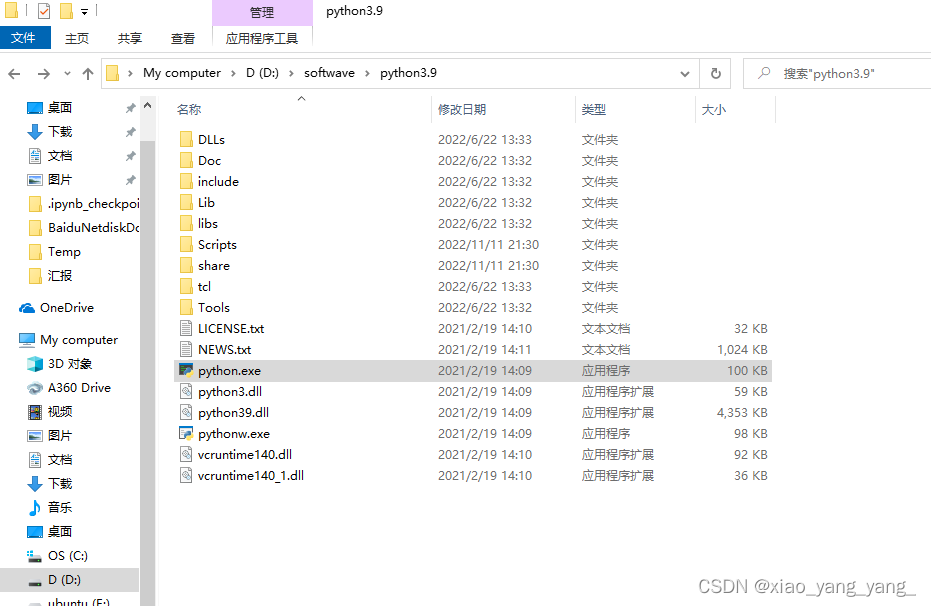
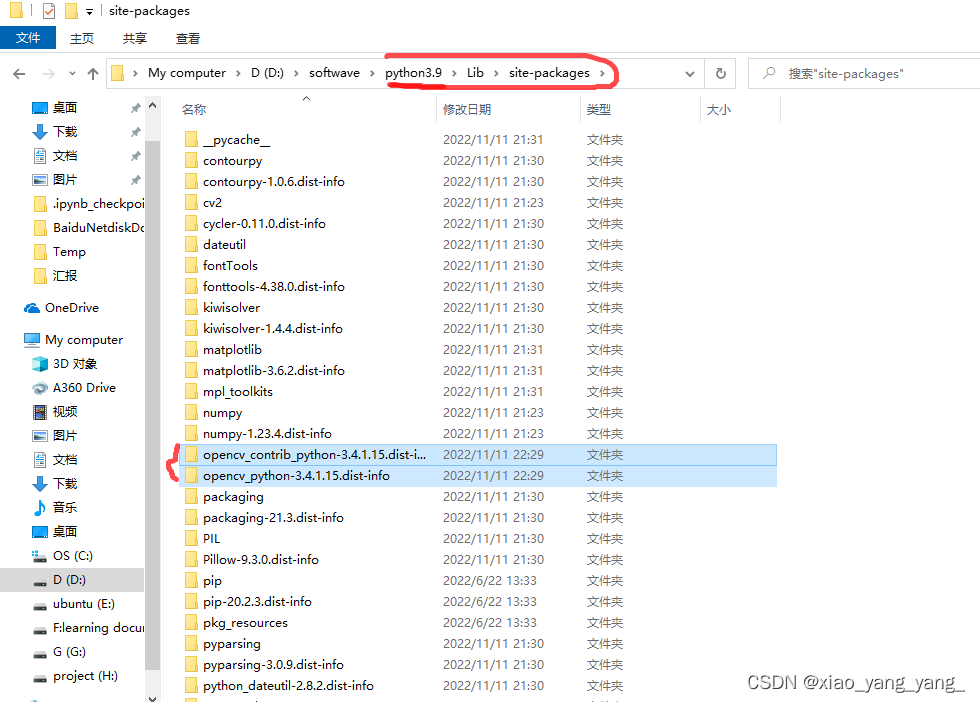 opencv的安装网址 安装自己需要的对应版本即可
opencv的安装网址 安装自己需要的对应版本即可